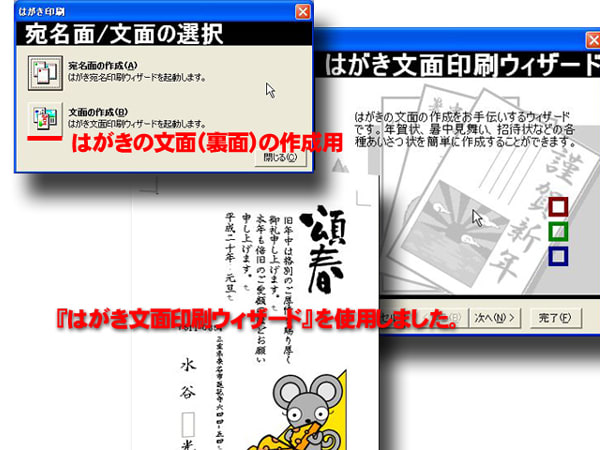
おはようございます。今日も桑名市は晴天。すごく快適な一日が送れそうな予感です。今、世間では、スポーツ関係のゴチャゴチャが多いですね。大相撲や、ボクシングなど。
さて、今日はとうとう、年賀状の裏面のお話にいきますね。(^o^)/ここまでできれば、完成です。
前回までに おもて編として、
1.年賀状をパソコンで作ろうかな?~【宛名編 はがき宛名印刷ウィザードを使う】~
2.年賀状をパソコンでつくろうかな?~【宛名編 宛先を入力する】~
3.年賀状をパソコンでつくろうかな?~【宛名編 保存・宛先を追加】~
4.年賀状をパソコンでつくろうかな?~【宛名編 印刷をする】~
以上4点を行ってきました。
【パソコンで年賀状を作る前の確認事項】
以下の2つの確認をお願いします。
プリンタのメンテナンス
年賀状用のソフトがあるかも
【パソコンで年賀状を作るために必要なもの】
Word2003が使用できるパソコン1台・インクジェット用はがき(必要な枚数分のみ)・
インクジェットプリンタ(最新のものでなくてよい)・印刷する前のテスト用の紙(普通の
コピー用紙をはがきサイズに切ったもの)・予備のインク(沢山印刷される方はあっ
た方がいいです。)・手書きの住所録(パソコンに入力するための住所録)
【パソコンで年賀状を作るための手順 宛名印刷ウィザードを使う】
【Word2003の起動】
①『スタート』⇒『すべてのプログラム』⇒『Microsoft Office』⇒『Microsoft Ofiice
Word 2003』をクリックする
※スタートメニューに『Microsoft Ofiice Word 2003』があれば、それをクリックして
もOKです。
【はがき文面印刷ウィザードを起動する】
②画面上部にあるメニューバーの『ツール』をクリックします。
※メニューバーとはWord2003での全ての操作がここから可能です。
③『はがきと差し込み印刷』⇒『はがき印刷』をクリックします。ここで『はがき印刷』画
面が表示され、『宛名面(おもて面)の作成』を行うか、『文面(うら面)の作成』を行う
か選択できます。
④『文面の作成』をクリックします。すると『はがき文面印刷ウィザード』画面が表示されます。『次へ』をクリックします。
⑤どの文面を作成しますか?という画面が表示されます。
年賀状/暑中・残暑見舞い/招待状/その他 と選択技があります。この中から『年賀状』を選択し、『次へ』をクリックします。
⑥どのレイアウトを使用しますか?という画面が表示されます。
『表示するレイアウトのタイプ』を”すべて”にします。その中から、好きなデザインの年賀状を選び『次へ』をクリックしましょう。
⑦題字を選択してください という画面が表示されます。
この中から、好きな題字のデザインを選び『次へ』をクリックしましょう。
⑧イラストを選択してください。 という画面が表示されます。
この中から、好きなイラストを選び『次へ』をクリックしましょう。
⑨あいさつ文を選んでください。 という画面が表示されます。
この中から、好きなあいさつ文を選びます。年号は”平成20年 元旦”を選び『次へ』をクリックしましょう。
⑩差出人情報を入力してください。 という画面が表示されます。
ここには差出人(つまりあなたの情報)を入力します。入力後、『次へ』をクリックしましょう。
⑪これにて完成です。『完了』をクリックしましょう。
この後は必要な枚数分だけ印刷を行えば、完成です。自宅で一度チャレンジしてみてくださいね。



















